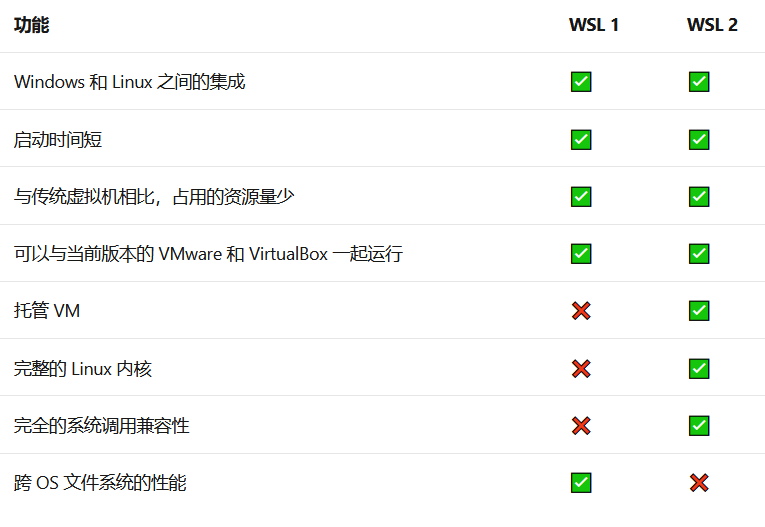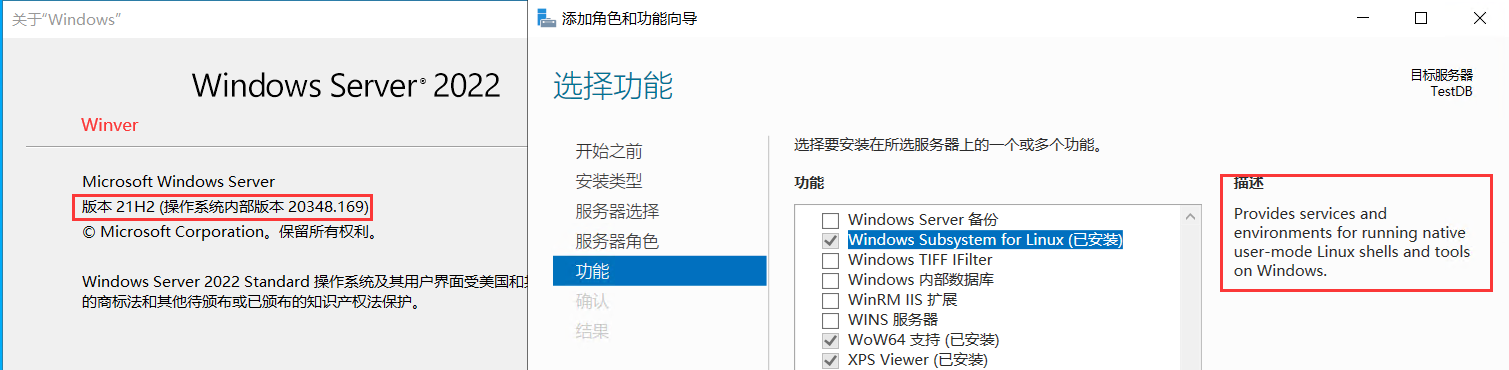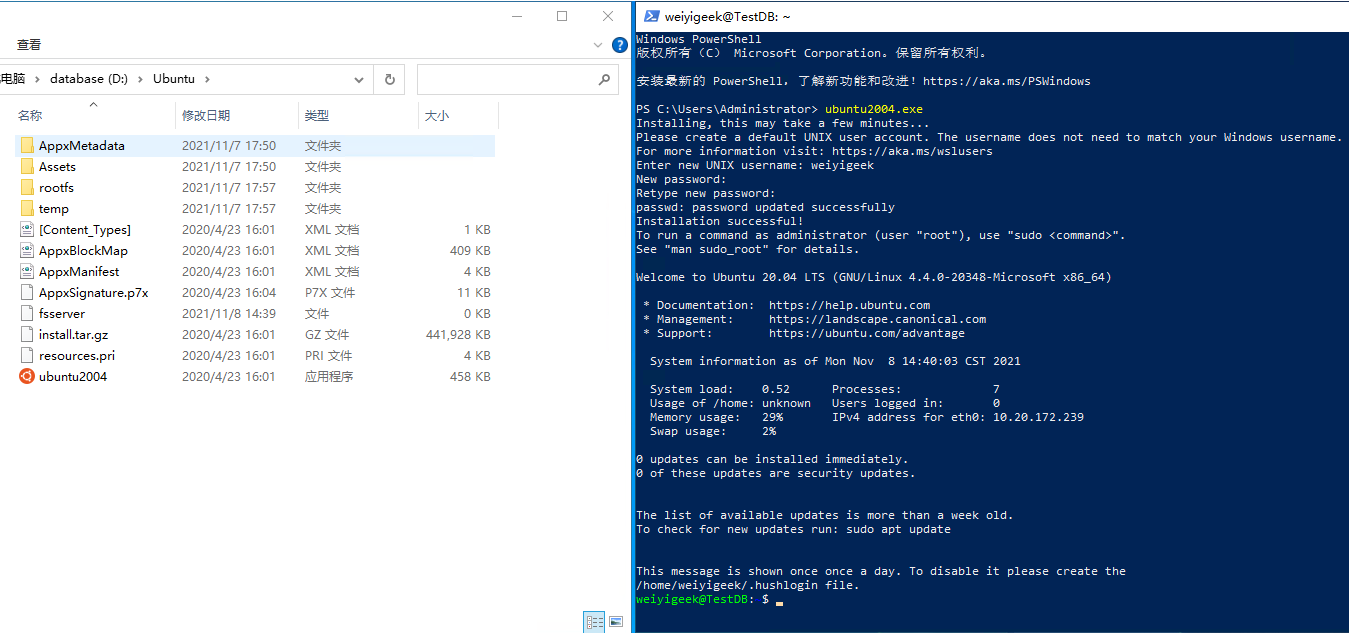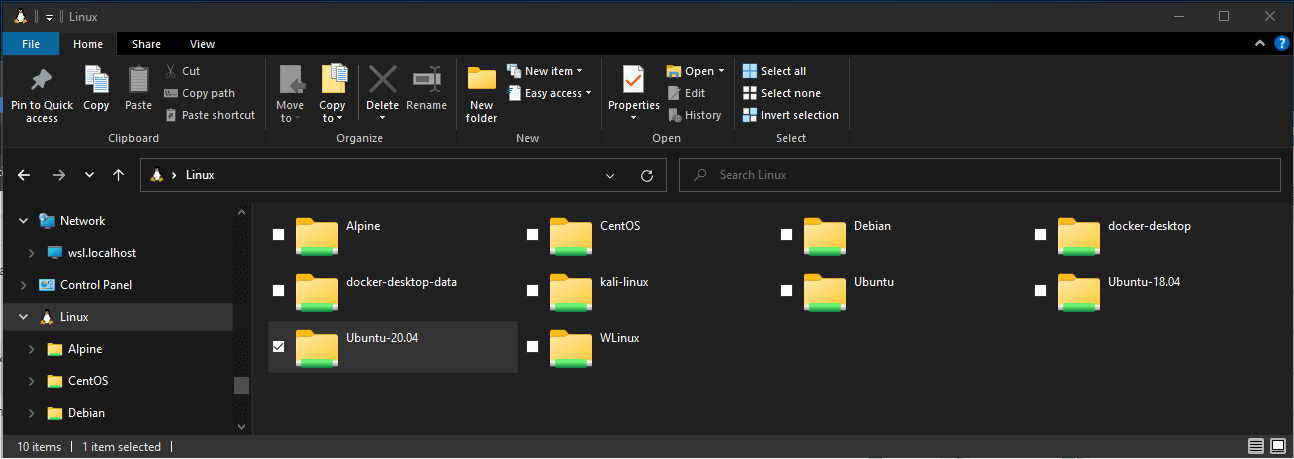[TOC]
0x01 基础配置 1.WSL之Linux系统安装 Q: 什么是适用于 Linux 的 Windows 子系统?
答: 适用于 Linux 的 Windows 子系统(简称WSL-Windows Subsystem for Linux)可让开发人员直接在 Windows 上按原样运行 GNU/Linux 环境(包括大多数命令行工具、实用工具和应用程序),且不会产生传统虚拟机或双启动设置开销。
Linux 的 Windows 子系统(简称WSL)拥有如下功能:
运行常用的命令行软件工具(例如 grep、sed、awk)或其他 ELF-64 二进制文件。
运行 Bash shell 脚本和 GNU/Linux 命令行应用程序,包括:
使用自己的 GNU/Linux 分发包管理器安装其他软件。
使用类似于 Unix 的命令行 shell 调用 Windows 应用程序。
在 Windows 上调用 GNU/Linux 应用程序。
Q: 什么是 WSL 2?
答: WSL 2 是适用于 Linux 的 Windows 子系统体系结构的一个新版本,它支持适用于 Linux 的 Windows 子系统在 Windows 上运行 ELF64 Linux 二进制文件。 它的主要目标是提高文件系统性能,以及添加完全的系统调用兼容性。
Tips: 单个 Linux 分发版可以在 WSL 1 或 WSL 2 体系结构中运行。 每个分发版可随时升级或降级,并且你可以并行运行 WSL 1 和 WSL 2 分发版。
比较 WSL 1 和 WSL 2
weiyigeek.top-WSL1与WSL2功能比较
Tips: WSL 2 仅适用于 Windows 10 版本 1903、内部版本 18362 或更高版本。通过按 Windows 徽标键 + R,检查你的 Windows 版本,然后键入 winver,选择“确定”。(或者在 Windows 命令提示符下输入 ver 命令)。
Tips: 非常注意,如果系统版本低于 18362 的版本根本不支持 WSL2,如果系统版本低于1709 根本不支持 WSL1。
Tips:Windows Server 2019 和 2022不支持 WSL2,坑呀。https://github.com/microsoft/WSL/issues/7666
在Windows2022服务器上安装配置WSL流程:
第一步,打开服务器管理器,添加角色和功能,在功能中勾选【适用于Linux的Windows子系统】并重启,然后才能在 Windows 上运行 Linux 发行版。
[TOC]
0x01 基础配置 1.WSL之Linux系统安装 Q: 什么是适用于 Linux 的 Windows 子系统?
答: 适用于 Linux 的 Windows 子系统(简称WSL-Windows Subsystem for Linux)可让开发人员直接在 Windows 上按原样运行 GNU/Linux 环境(包括大多数命令行工具、实用工具和应用程序),且不会产生传统虚拟机或双启动设置开销。
Linux 的 Windows 子系统(简称WSL)拥有如下功能:
运行常用的命令行软件工具(例如 grep、sed、awk)或其他 ELF-64 二进制文件。
运行 Bash shell 脚本和 GNU/Linux 命令行应用程序,包括:
使用自己的 GNU/Linux 分发包管理器安装其他软件。
使用类似于 Unix 的命令行 shell 调用 Windows 应用程序。
在 Windows 上调用 GNU/Linux 应用程序。
Q: 什么是 WSL 2?
答: WSL 2 是适用于 Linux 的 Windows 子系统体系结构的一个新版本,它支持适用于 Linux 的 Windows 子系统在 Windows 上运行 ELF64 Linux 二进制文件。 它的主要目标是提高文件系统性能,以及添加完全的系统调用兼容性。
Tips: 单个 Linux 分发版可以在 WSL 1 或 WSL 2 体系结构中运行。 每个分发版可随时升级或降级,并且你可以并行运行 WSL 1 和 WSL 2 分发版。
比较 WSL 1 和 WSL 2
weiyigeek.top-WSL1与WSL2功能比较
Tips: WSL 2 仅适用于 Windows 10 版本 1903、内部版本 18362 或更高版本。通过按 Windows 徽标键 + R,检查你的 Windows 版本,然后键入 winver,选择“确定”。(或者在 Windows 命令提示符下输入 ver 命令)。
Tips: 非常注意,如果系统版本低于 18362 的版本根本不支持 WSL2,如果系统版本低于1709 根本不支持 WSL1。
Tips:Windows Server 2019 和 2022不支持 WSL2,坑呀。https://github.com/microsoft/WSL/issues/7666
在Windows2022服务器上安装配置WSL流程:
第一步,打开服务器管理器,添加角色和功能,在功能中勾选【适用于Linux的Windows子系统】并重启,然后才能在 Windows 上运行 Linux 发行版。
1 2 3 4 5 6 7 8 Enable-WindowsOptionalFeature -Online -FeatureName Microsoft-Windows-Subsystem-Linux dism.exe /online /enable -feature /featurename:VirtualMachinePlatform /all /norestart
weiyigeek.top-WindowsSubsytemForLinux
第二步,下载 Linux 内核更新包安装完成后,请继续执行在安装新的 Linux 分发时,将 WSL 2 设置为默认版本。 (如果希望将新的 Linux 安装设置为 WSL 1,请跳过此步骤。)
1 2 3 4 5 6 7 8 9 10 # 下载安装 Linux 内核更新包 curl.exe -L https://wslstorestorage.blob.core.windows.net/wslblob/wsl_update_x64.msi -o wsl_update_x64.msi # 将 WSL 2 设置为默认版本,执行`wsl --set-default-version 2`powershell 命令即可。 WindowsServer2022 不适用于WSL2 # wsl --set-default-version 2 # 查看默认版本 # wsl --status 默认版本:2
第三步,下载指定的Linux发行版,下面罗列出一些常用的发行版本下载地址,以下面链接可以直接从浏览器中下载,微软Store(https://aka.ms/wslstore )
命令行下载: 1 2 3 4 # 方式1. Invoke-WebRequest -Uri https://aka.ms/wslubuntu2004 -OutFile Ubuntu2004.appx -UseBasicParsing # 方式2. curl.exe -L -o ubuntu2004.appx https://aka.ms/wslubuntu2004
第三步,下载需要将ubuntu2004.appx重命名为ubuntu.zip并解压提取 Linux 分发版。
1 2 Rename-Item .\ubuntu2004.appx .\Ubuntu.zip Expand-Archive .\Ubuntu.zip D:\Ubuntu
第四步,系统环境变量的设置,将Ubuntu.exe目录加入到PATH之中,此处是放在D:\Ubuntu目录下。
1 2 $userenv = [System.Environment]::GetEnvironmentVariable("Path", "User") [System.Environment]::SetEnvironmentVariable("PATH", $userenv + ";D:\Ubuntu", "User")
第五步,启动Ubuntu以管理员模式打开PowerShell,在在目标文件夹中运行分发版启动器应用程序;执行D:\Ubuntu\ubuntu2004.exe进行启动,非常注意第一次进入需要等待系统初始化完成,并设置好用户名和密码,之后再进入就是如下。
1 2 3 4 > wsl > wsl --list --verbose // 或者 wsl -l -v NAME STATE VERSION * Ubuntu-20.04 Stopped 1 // 1表示WSL1版本,2表示WSL2版本,WinServer 2022 不适用WSL2
祝贺你!现已成功安装并设置了与 Windows 操作系统完全集成的 Linux 分发!
第七步,若要在 Windows 文件资源管理器 中打开 WSL 项目,请输入:explorer.exe .请务必在命令末尾添加期限以打开当前目录。
例如,在存储 WSL 项目文件时:
使用 Linux 文件系统根目录:\\wsl$\\home\\Project
不是Windows根目录: C:\Users\\Project 或/mnt/c/Users//Project$
Ubuntu-root-文件存储
第八步,WSL执行如下命令,进行查看并在线下载额外的发行版本,例如Debian
1 2 3 4 5 6 7 8 9 10 11 12 13 14 15 16 PS C:\Users\Administrator\Desktop> wsl --list -o 以下是可安装的有效分发的列表。 请使用 “wsl --install -d <Distro>”安装。 NAME FRIENDLY NAME Ubuntu Ubuntu Debian Debian GNU/Linux kali-linux Kali Linux Rolling openSUSE-42 openSUSE Leap 42 SLES-12 SUSE Linux Enterprise Server v12 Ubuntu-16.04 Ubuntu 16.04 LTS Ubuntu-18.04 Ubuntu 18.04 LTS Ubuntu-20.04 Ubuntu 20.04 LTS PS C:\Users\Administrator\Desktop> wsl --install --distribution Debian 正在下载: Debian GNU/Linux [ 1.5% ] // 比较慢需要耐心等待
第九步,安装并开始设置 Windows 终端,如果你无法访问 Microsoft Store,GitHub 发布页 1 2 3 4 5 Add-appxpackage .\Microsoft.WindowsTerminal_1.11.2921.0_8wekyb3d8bbwe.msixbundle
第十步, 注销指定名称的分发并删除根文件系统。
1 2 3 4 5 > wsl --unregister Ubuntu-20.04 正在注销... > wsl --list -v 适用于 Linux 的 Windows 子系统没有已安装的分发版。 可以通过访问 Microsoft Store 来安装分发版: https://aka.ms/wslstore
Tips: 安装失败并出现错误 0x8007007e:如果收到此错误,则表明系统不支持 WSL。 请确保运行的是 Windows 版本 16215 或更高版本。 检查内部版本。 另外,请进行检查以确认 WSL 已启用,并且在启用此功能后重新启动了计算机。
Tips: 新 WSL 命令,切换 WSL 2 与 WSL 1 的命令,新的 WSL 还添加了一些命令来帮助用户控制和查看 WSL 版本和相关信息:1 2 3 4 wsl --set -version <Distro> <Version>:切换 WSL 2 与 WSL 1 wsl --set -default-version <Version>:更改默认 WSL 版本 wsl --list --quiet:列出发行版名称 wsl --list --verbose:显示发行版的详细信息
Tips: WSL内核版本查看与升级。1 2 3 4 5 6 7 8 9 10 11 12 13 $ wsl --status $ wsl --update $ wsl --shutdown
参考连接: